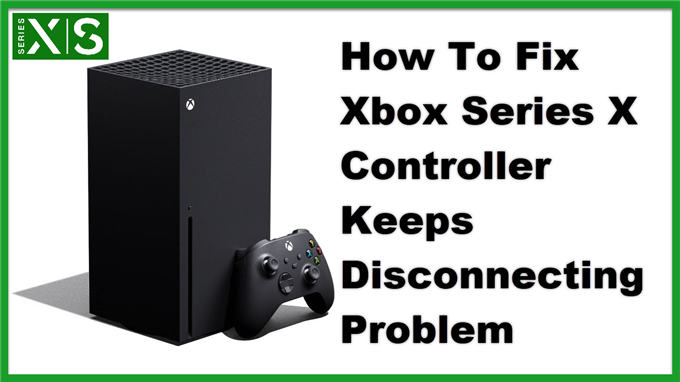El controlador Xbox Series X sigue desconectando el problema generalmente es causado por un error de software. La mejor manera de solucionar este problema en este momento es realizar una actualización de software en la consola Xbox. También debe verificar si hay nuevas actualizaciones para el controlador Xbox Series X.
La Xbox Series X es la última consola de juegos de próxima generación que se lanzó por primera vez en noviembre de 2020. Es capaz de ejecutar juegos de resolución 4K a hasta 120 fps, lo que la convierte en el modelo de Xbox más buscado hasta la fecha. Algunas de sus características incluyen un tiempo de carga más rápido, compatibilidad con versiones anteriores de cientos de juegos y Dolby Vision, así como compatibilidad con Atmos, solo por nombrar algunos.
Qué hacer cuando su controlador Xbox Series X se desconecta aleatoriamente
Hay varios informes de jugadores que poseen esta consola de que sus nuevos controladores inalámbricos Xbox se desconectan aleatoriamente mientras juegan. Para solucionar este problema del controlador, algunos jugadores han recurrido a una solución alternativa, como sacar las baterías y luego volver a colocarlas o incluso realizar un reinicio en la Xbox Series X.
Microsoft ya está al tanto de este problema que afecta a algunos jugadores y ha lanzado una actualización de firmware para Xbox Series X que está garantizado como una solución funcional al problema. También debe asegurarse de que el controlador de la Serie X se esté ejecutando con el firmware del controlador más reciente.
Esto es lo que la empresa tiene que decir al respecto:
“En Microsoft, sometemos todos nuestros productos a rigurosas pruebas de control de calidad y estamos comprometidos a brindar a los clientes una experiencia de juego incomparable. Somos conscientes de que algunos jugadores pueden estar experimentando desconexiones con sus nuevos controladores inalámbricos Xbox y nuestros equipos están trabajando activamente en una solución que se incluirá en una actualización futura. Para obtener la mejor experiencia, alentamos a los clientes a actualizar al último firmware del controlador «.
Método 1: actualice manualmente el software Xbox Series X
Lo primero que debe hacer es asegurarse de que su Serie X se esté ejecutando con la última versión de software. Asegúrese de que la Xbox esté conectada a Internet.
Tiempo necesario: 5 minutos.
Actualiza la consola
- Presiona el botón Xbox.
Esto se puede encontrar en la parte superior del controlador.
- Seleccione Perfil y sistema.
Esta es la última pestaña en la esquina superior derecha.
- Selecciona Configuración.
Esto abrirá el menú de configuración de tu Xbox.
- Seleccione Sistema.
Esto abrirá el menú del sistema Xbox.
- Seleccione Actualizaciones.
Esto se puede encontrar en el panel derecho.
Si ve la opción «Actualizaciones de consola disponibles», debe seleccionar esta opción para obtener la actualización. Si ve «No hay actualización de consola disponible», significa que la consola ya se está ejecutando con la última actualización de software.
Método 2: actualice manualmente el controlador
El siguiente paso que debe hacer es asegurarse de que el controlador se esté ejecutando con la última versión del software. Asegúrese de que la Xbox esté conectada a Internet.
- Presiona el botón Xbox. Esto se puede encontrar en la parte superior del controlador.
- Seleccione Perfil y sistema. Esta es la última pestaña en la esquina superior derecha.
- Selecciona Configuraciones. Esto abrirá el menú de configuración de tu Xbox.
- Seleccione Dispositivos y conexiones. Esto abrirá el menú de conexiones y dispositivos Xbox.
- Seleccione Accesorios. Esto le mostrará una lista de accesorios conectados a la Xbox.
- Seleccione «…» del controlador que desea actualizar. Esto le permitirá actualizar el controlador.
Si ve la opción «Actualizar», debe seleccionar la versión de firmware y seguir los pasos. Si ve «No hay actualización disponible», significa que el controlador ya está ejecutando la última actualización de software.
Tener el controlador Xbox Series X sigue desconectando el problema puede ser una experiencia frustrante. Con suerte, esta solución le ayudará a solucionar el problema.
Visite nuestro canal de Youtube de androidhow para ver más videos de solución de problemas.
Leer también:
- Arreglar UE Megablast no activará el problema